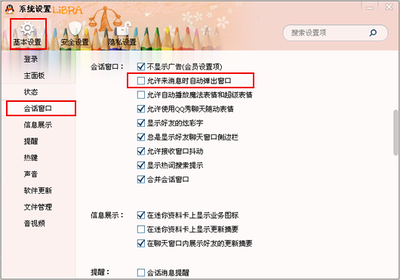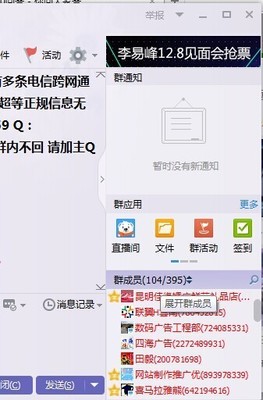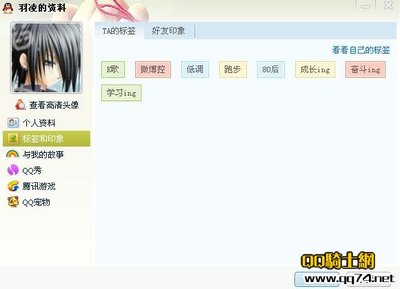看惯了QQ分组单一的颜色,你一定想尝鲜更改另类QQ分组字体颜色吧。对于DIY一族来说,一定很想改变一下QQ分组字体的颜色,实现个性化界面。今天小编就和大家分享一下QQ分组字体颜色的更改方法。
QQ分组字体颜色怎么设置——方法/步骤QQ分组字体颜色怎么设置 1、
上网搜索并下载“QQExt V1028”插件,建议选择V1028版本的。当然也可以直接以下地址处去下载。
QQExt V1028:http://filemarkets.com/fs/afei2feicdowen70d65/
QQ分组字体颜色怎么设置 2、
接下来再下载工具“rdb打包解包工具”。同样也可以直接到小编所提供的以下网盘地址获取。
rdb打包解包工具:http://filemarkets.com/fs/cfebif0ei9do9wnaf54/
QQ分组字体颜色怎么设置 3、
进入QQ安装目录“C:Program FilesTencentQQResource.1.90.7048Themes”,将“Default.rdb”文件复制到桌面。
QQ分组字体颜色怎么设置_qq彩色字体
QQ分组字体颜色怎么设置 4、
接着打开“RDB打包解压工具”,将桌面上的“Default.rdb”拖动到程序界面中。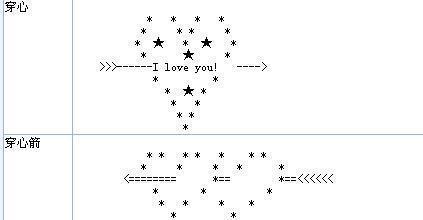
QQ分组字体颜色怎么设置 5、
接着找到“MainPanel_FolderNode.gmd”文件并将其拖动到桌面。
QQ分组字体颜色怎么设置_qq彩色字体
QQ分组字体颜色怎么设置 6、
然后运行QQext文件中的“gmd_editor.bat”文件(取GMD编辑器),然后将桌面上的“MainPanel_FolderNode.gmd”文件拖放到“GMD编辑器”窗口中。
QQ分组字体颜色怎么设置 7、
然后将“MainPanel_ContactNode.gmd”文件中与分组字体颜色相关的部分进行更改,将“labelColor”和“labelexColor”进行更改。最后点击“文件”→“保存”按钮即可。
QQ分组字体颜色怎么设置 8、
然后返回“RDB打包解压”界面,选中“MainPanel_ContactNode.gmd”文件,并点击“替换”按钮,并选择已修改好的“MainPanel_ContactNode.gmd”文件并打开,最后点击“保存”按钮。
QQ分组字体颜色怎么设置_qq彩色字体
QQ分组字体颜色怎么设置 9、
接着在确保已关闭QQ程序的情况下,将桌面上的“Default.rdb”文件复制到QQ安装目录“C:Program FilesTencentQQResource.1.90.7048Themes”下覆盖同名文件。
QQ分组字体颜色怎么设置 10、
最后就可以打开QQ查看效果啦。
QQ分组字体颜色怎么设置_qq彩色字体
 爱华网
爱华网